Tässä vaiheittaisessa oppaassa opit, miten voit luoda Canvan avulla houkuttelevan YouTube-välikuvan, joka herättää katsojien huomion. Pienoiskuvat ovat ensimmäinen asia, jonka katsojat näkevät, kun he törmäävät videoosi. Hyvin suunnitellulla pikkukuvalla voit lisätä huomattavasti videoidesi klikkausprosenttia. Canva on helppokäyttöinen suunnittelutyökalu, joka tarjoaa sinulle monia tapoja luoda luovia ja houkuttelevia pikkukuvia. Aloitetaan heti!
Keskeiset tiedot
- Houkutteleva pikkukuva on ratkaisevan tärkeä YouTuben klikkausprosentin kannalta.
- Käytä luovia taustavärejä, jotka sopivat teemaan.
- Lisää huomiota herättävää grafiikkaa ja tekstiä, jotta pikkukuvasta tulee kiinnostavampi.
- Vaihtele eri malleja ja ota inspiraatiota olemassa olevista pikkukuvista.
Vaiheittainen opas
Aloita kirjautumalla Canva-tilillesi ja luomalla uusi muotoilu pikkukuvallesi. Voit joko asettaa mitat manuaalisesti tai valita jonkin YouTuben pikkukuvamalleista.
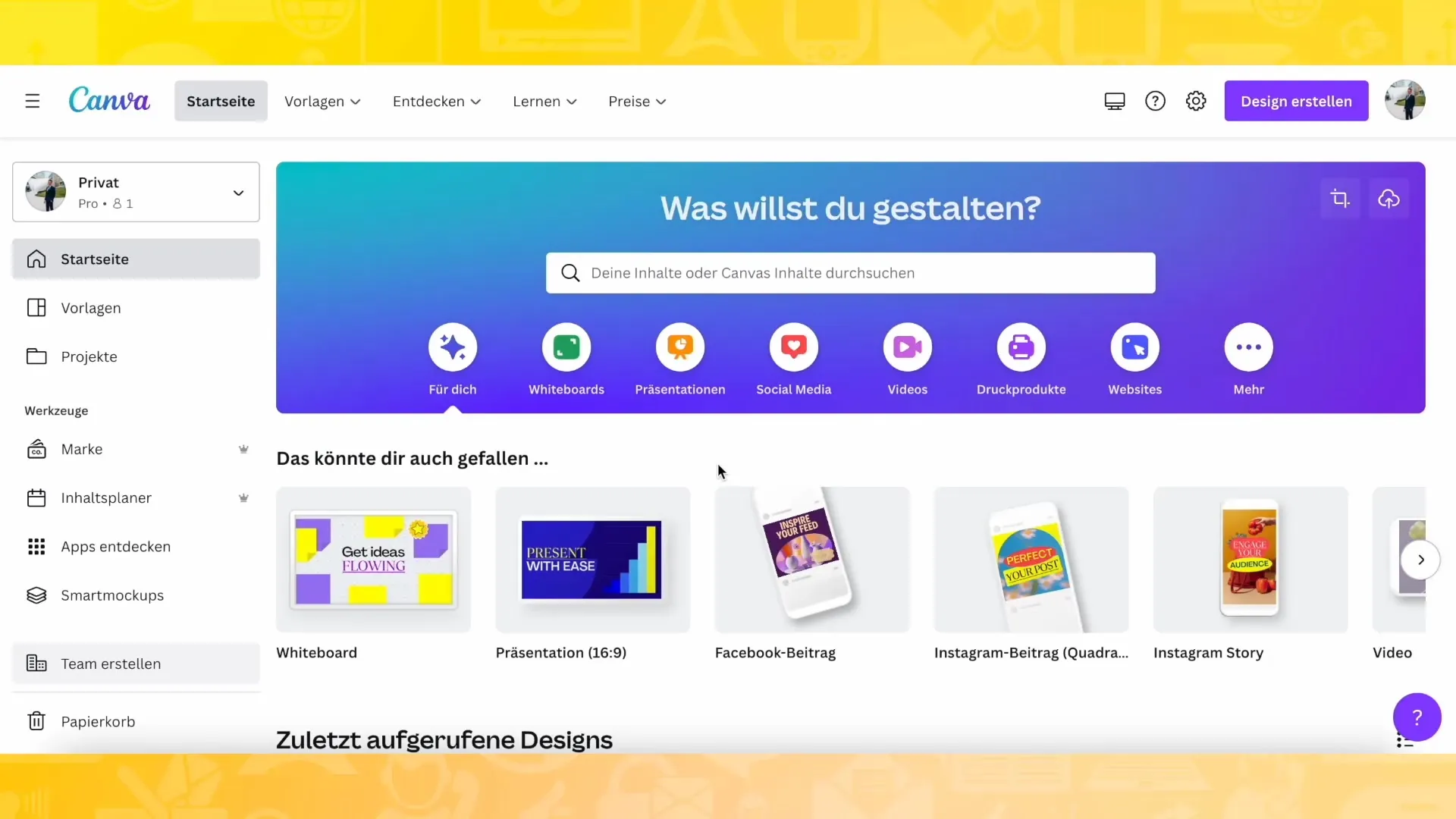
Jotta pikkukuvasi tyyli olisi houkutteleva, harkitse taustan valitsemista, joka muistuttaa jonkin jo käyttämäsi aiemman Instagram-postauksen tyyliä. Käytä Canvan "äskettäin käytetyt" -luokkaa päästäksesi nopeasti käsiksi näihin taustoihin.
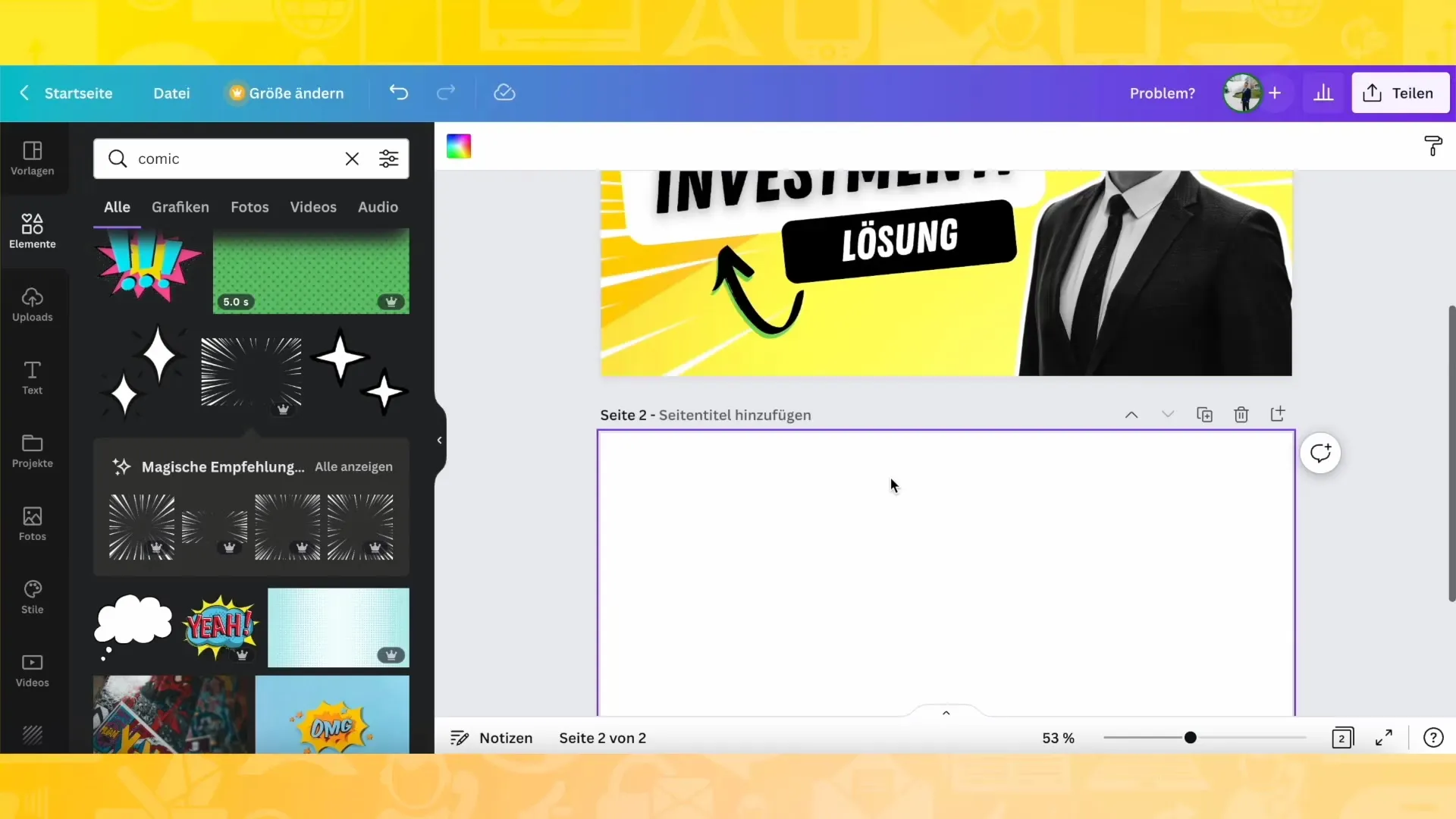
Mieti, haluatko käyttää vaaleaa vai tummaa taustaa. Ole luova ja harkitse värejä, kuten vihreää tai sinistä. Voit ottaa inspiraatiota muista postauksista kehittääksesi omaa tyyliäsi.
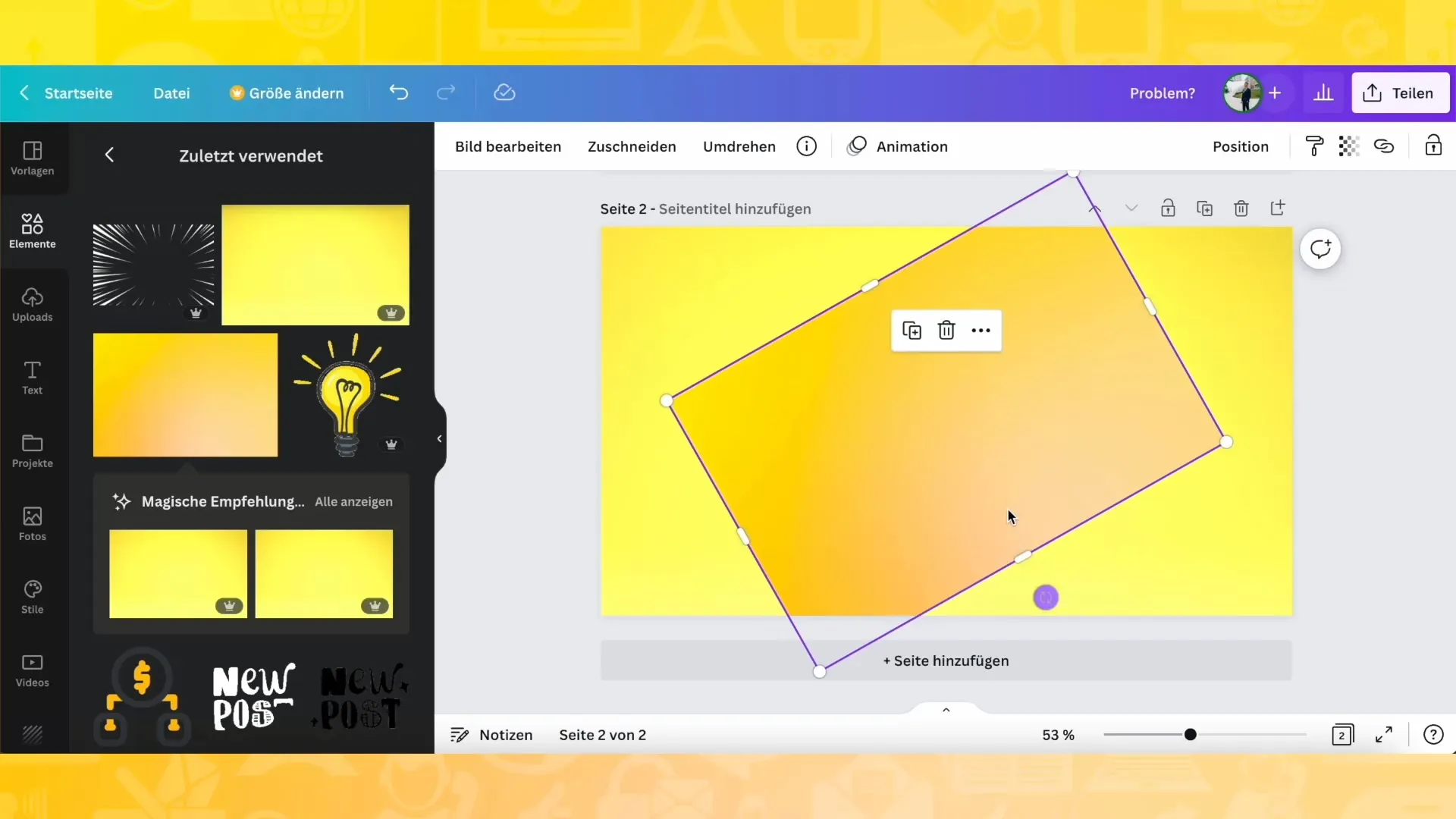
Valitse vakiokuva itsestäsi tai teemastasi. Onko sinulla useita kuvia käytettävissä? Harkitse erilaisten asentojen ja reaktioiden lisäämistä, jotta pikkukuvasi olisi monipuolisempi.
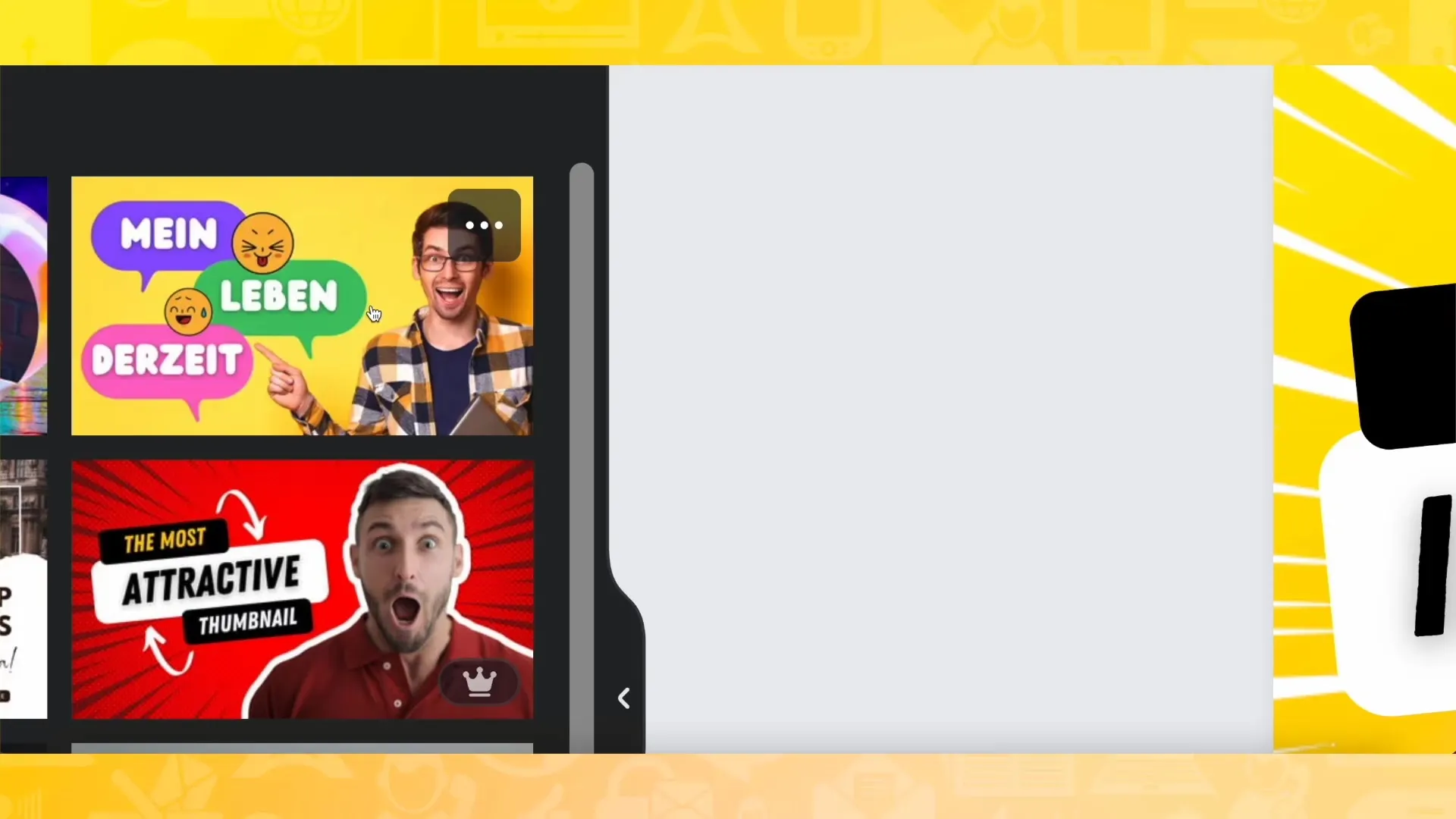
Älä tuhlaa aikaa näiden kuvien luomiseen, vaan luo Canvan avulla kuvakollaasi erilaisista reaktioista, joita voit käyttää tulevissa pikkukuvissa. Tällä menetelmällä säästät aikaa ja varmistat selkeän tunnistettavuuden.
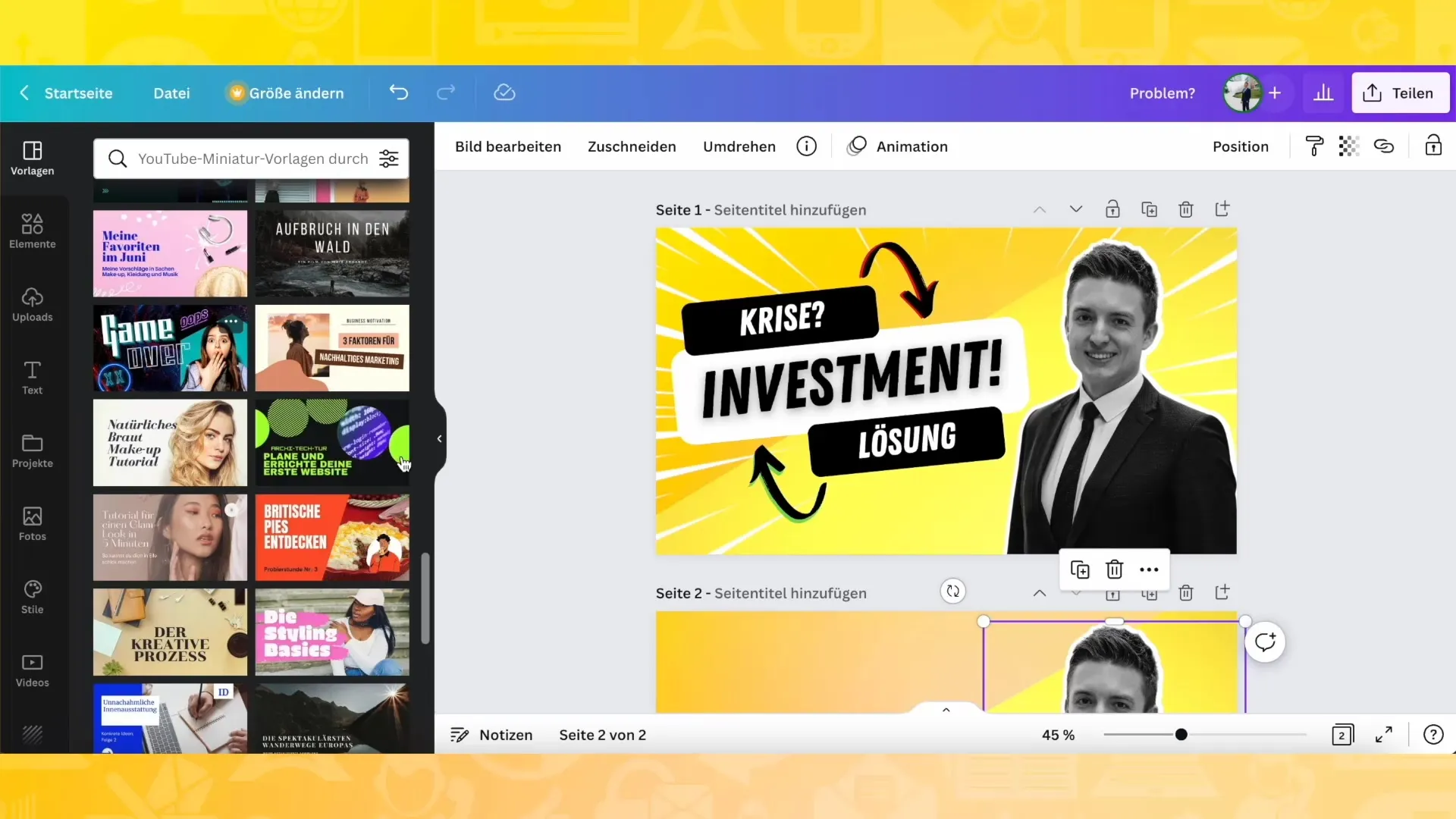
Mieti, minkä viestin haluat välittää pikkukuvallasi. Jos aiheesi on esimerkiksi "kriisi" ja "ratkaisu", korosta tärkeintä näkökohtaa lisäämällä nuolia tai muita graafisia elementtejä, jotka viittaavat näihin kohtiin. Tämä herättää katsojan mielenkiinnon.
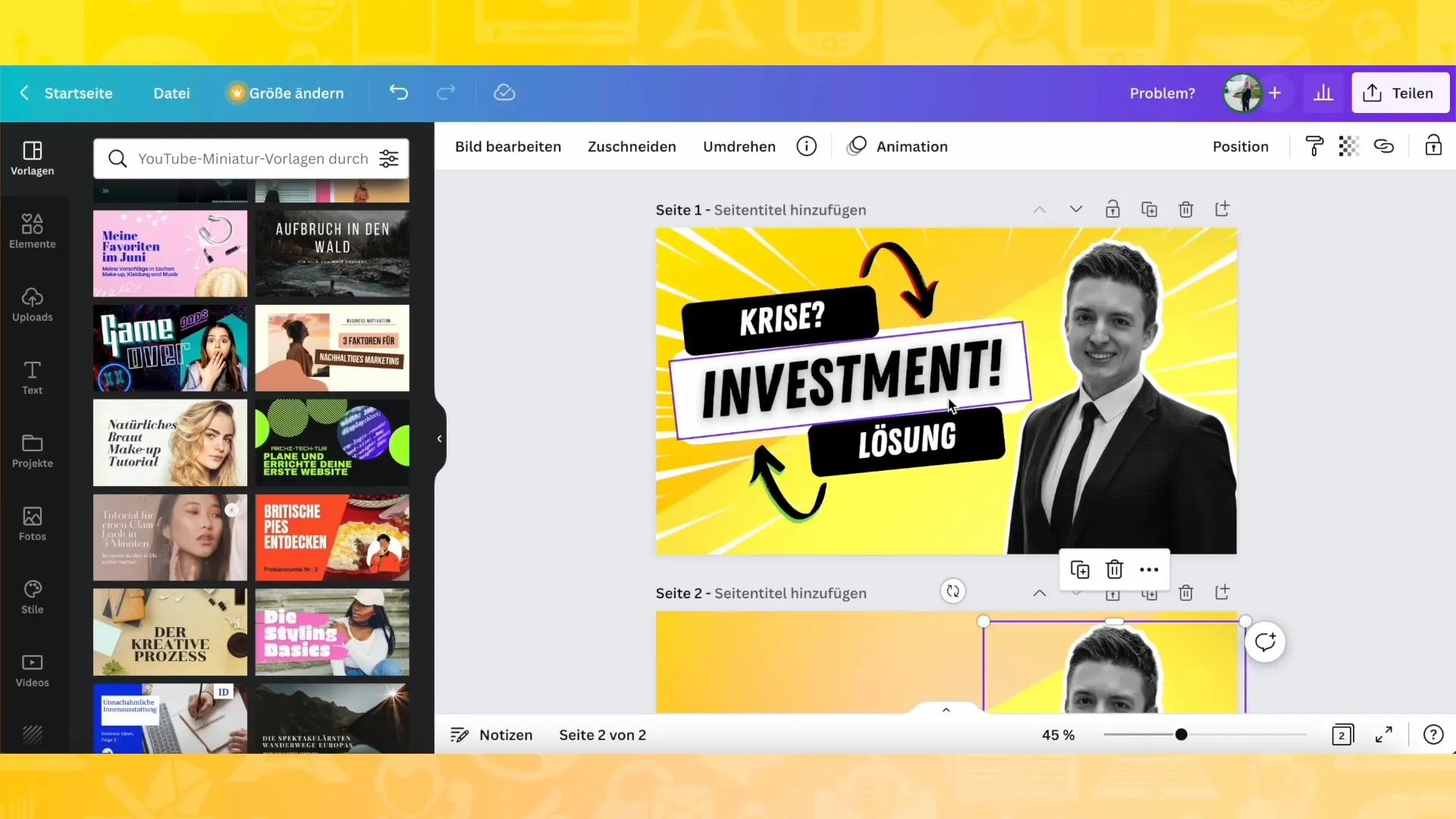
Kun olet luonut ulkoasun, varmista, että teksti on sijoitettu ja muotoiltu niin, että katsojat tunnistavat sen heti. Voit käyttää Canvan tekstikenttiä ja muokata niitä haluamallasi tavalla.
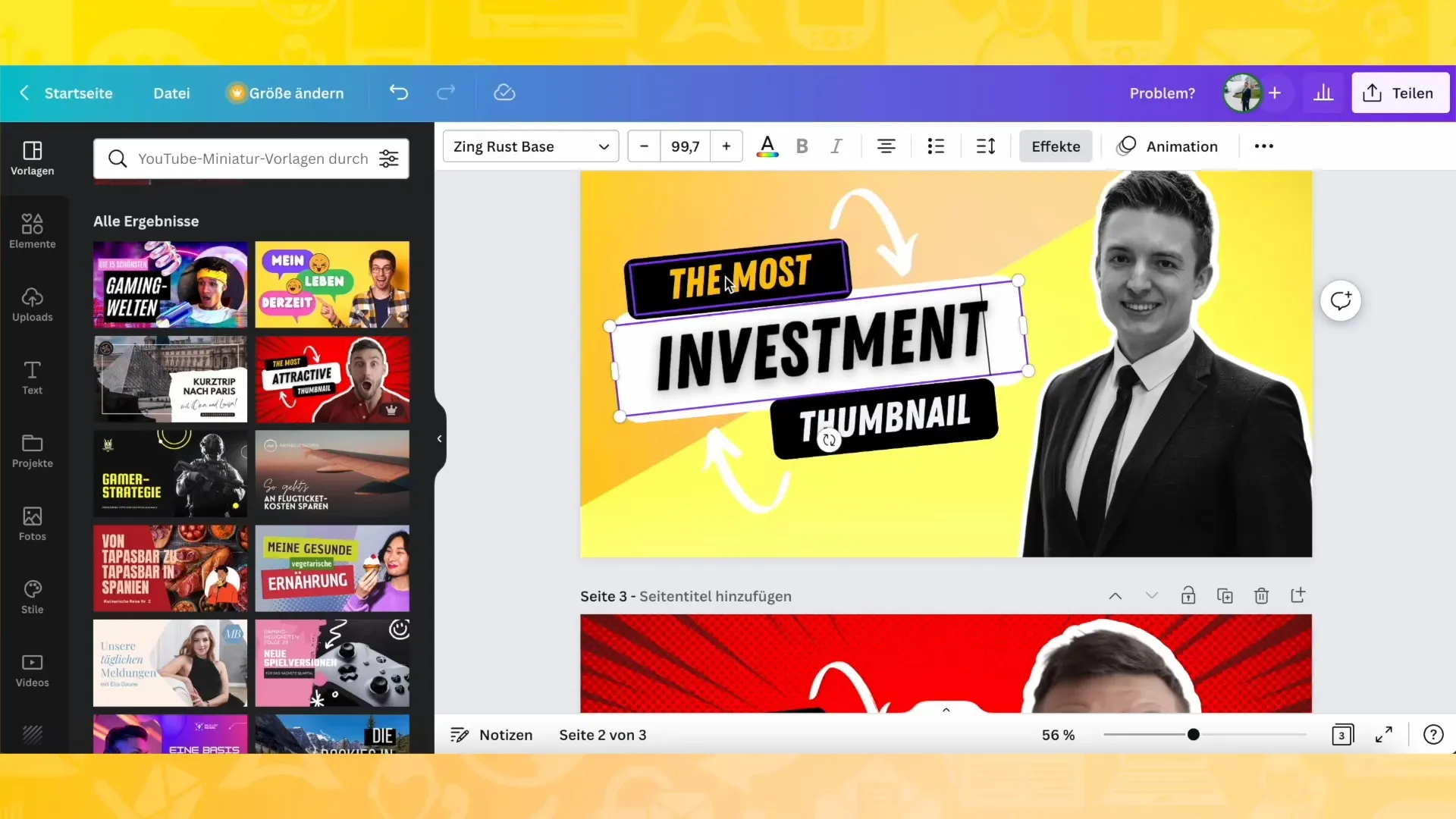
Jos pikkukuvassa on useita elementtejä, varmista, että ne toimivat harmonisesti yhdessä. Voit kopioida ja värittää olemassa olevia nuolia, jotta ne erottuvat ja luovat visuaalisen efektin.
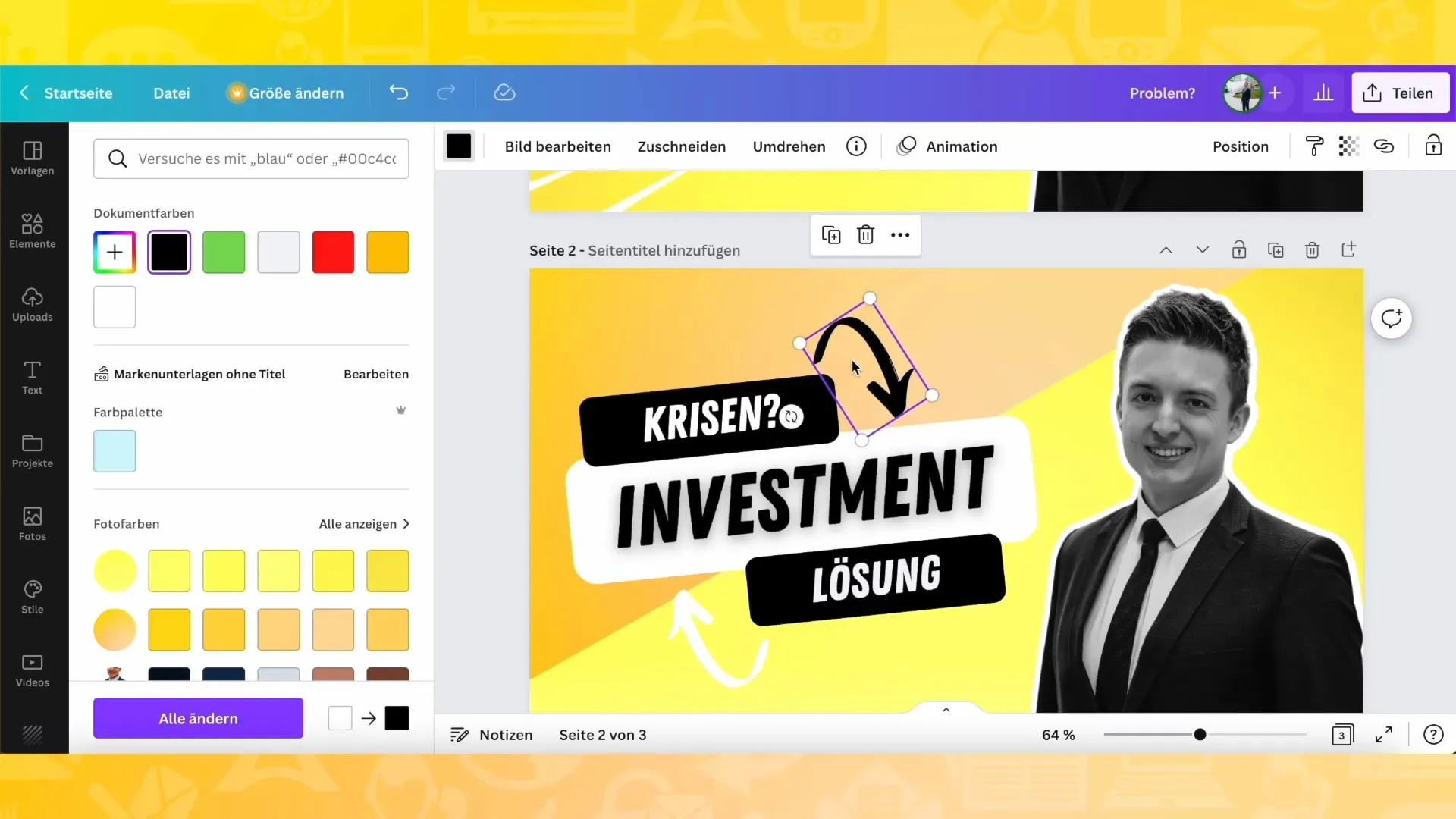
Kokeile eri värejä ja malleja, kunnes löydät oikean mallin pikkukuvaan. Voit helposti lisätä tai muuttaa elementtejä Canvan sivupaneelin avulla, kunnes olet tyytyväinen lopputulokseen.
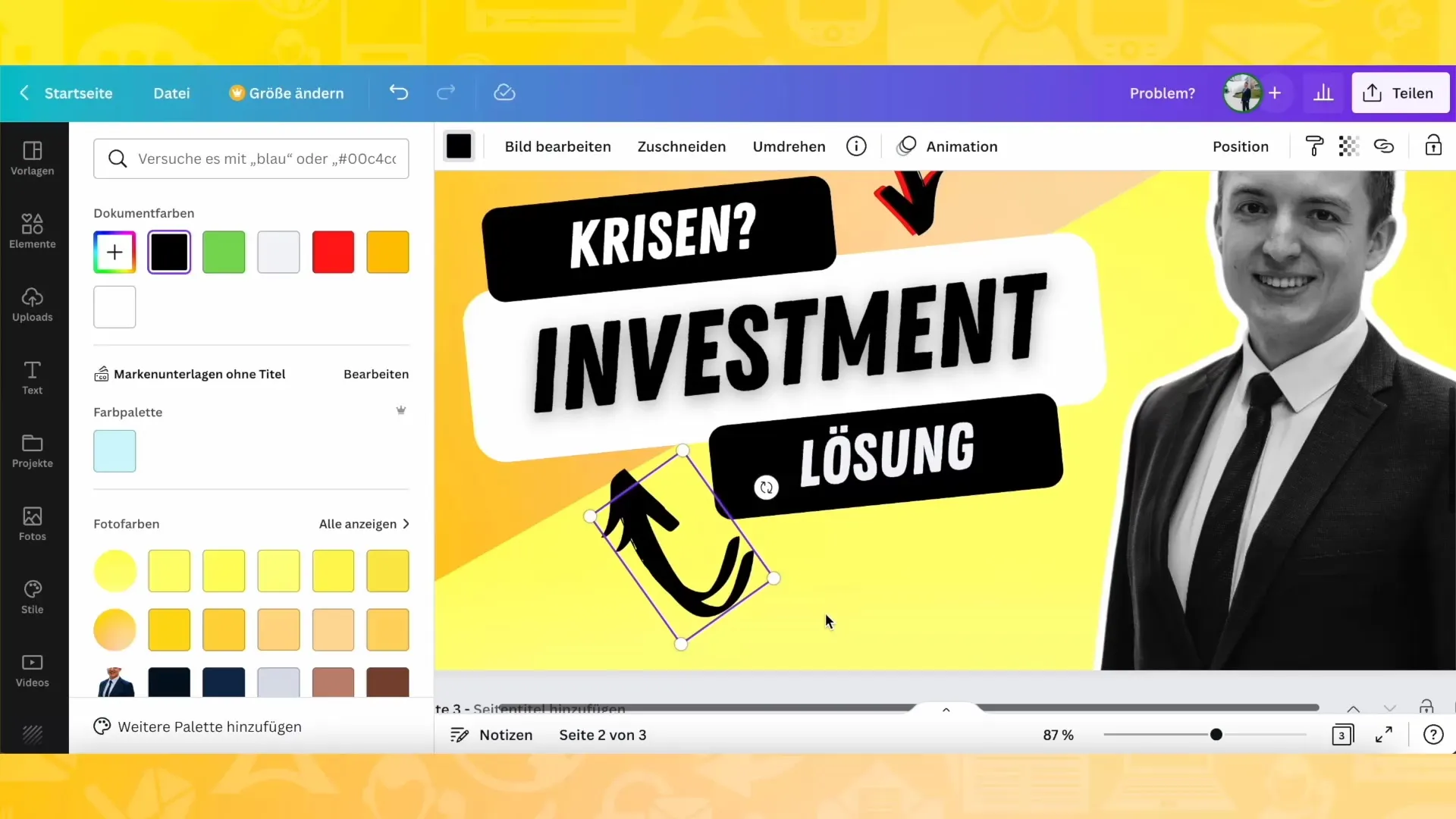
Jos haluat lisätä pikkukuvaan syvyyttä, harkitse tekstiefektien lisäämistä. Käytä Canvan hakutoimintoa löytääksesi tiettyjä grafiikoita tai tehosteita, jotka sopivat teemaan.
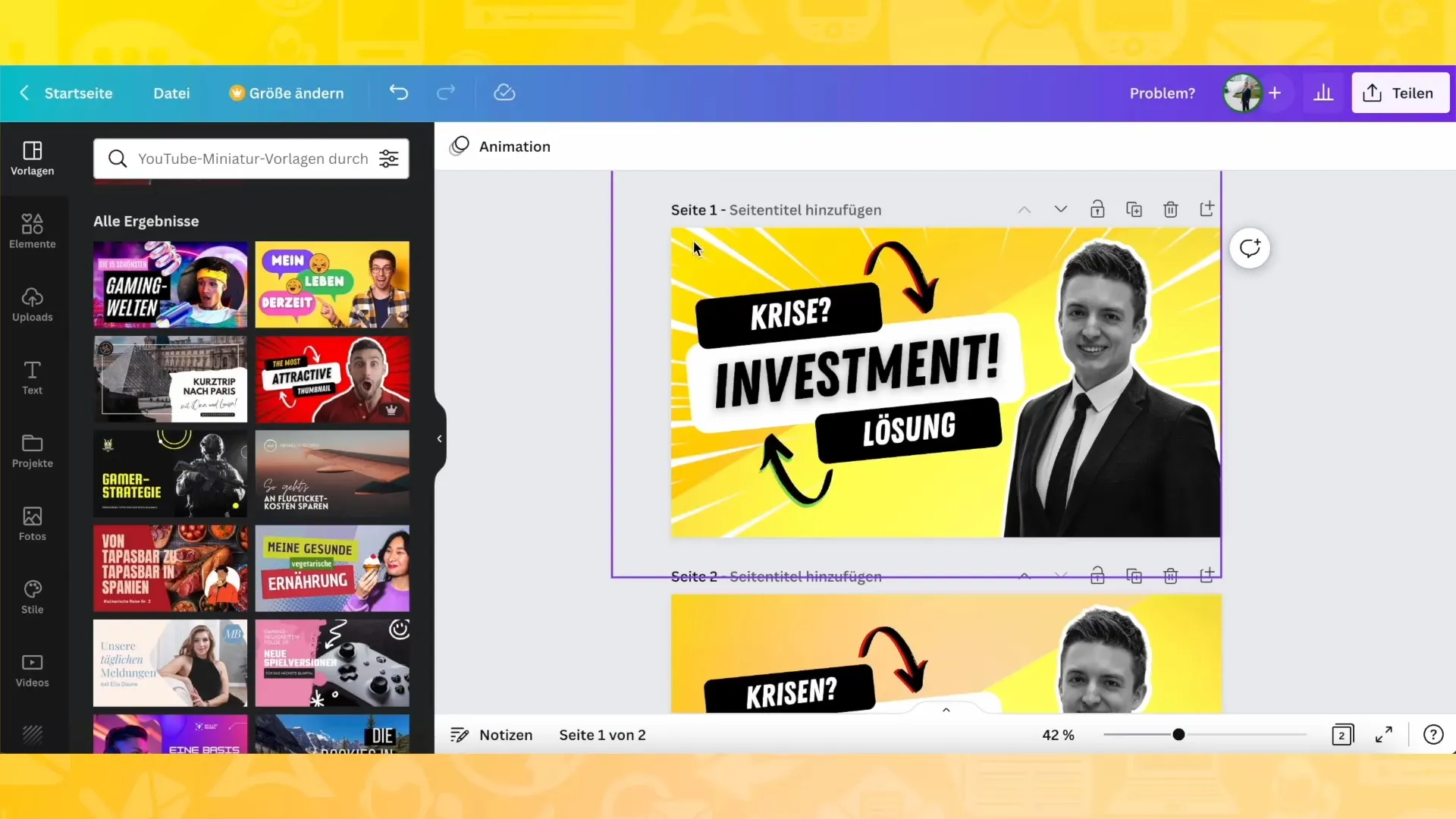
Testaa eri näkymiä ja asetteluja sijoittamalla ja säätämällä elementtejä. Varmista, että kaikki tärkeä tieto on selkeää ja tiivistä.
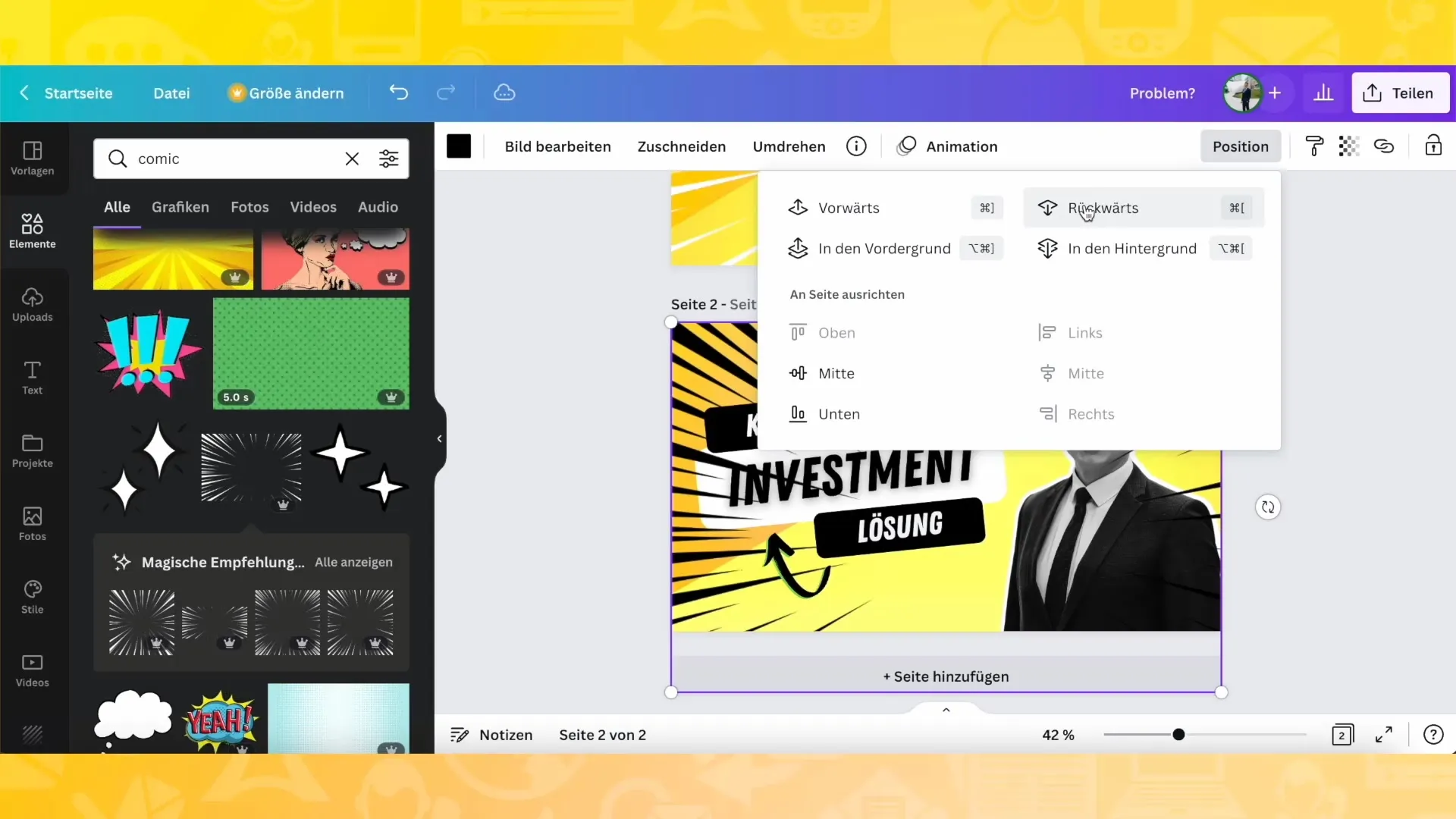
Tärkeä vinkki on valita grafiikat niin, että ne sopivat yhteen kanavasi väriteeman kanssa. Kukin teema saattaa vaatia erilaisia värejä, jotta voit vetää selkeän linjan.
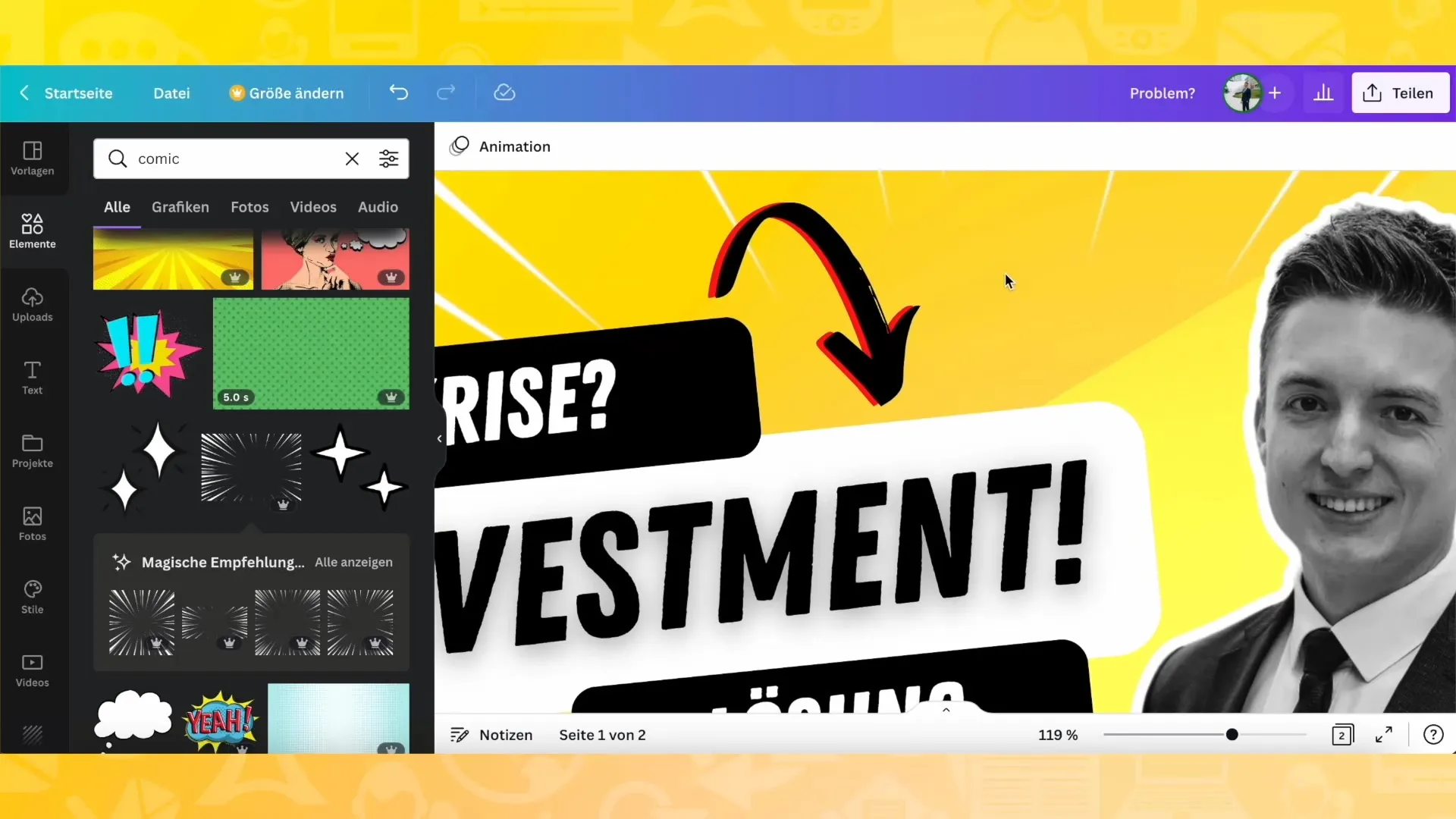
Jos et ole tyytyväinen väreihin, vaihda niitä yksinkertaisesti yleisen estetiikan luomiseksi. Varaudu luomaan useita variaatioita pikkukuvista, jotta löydät täydellisen.
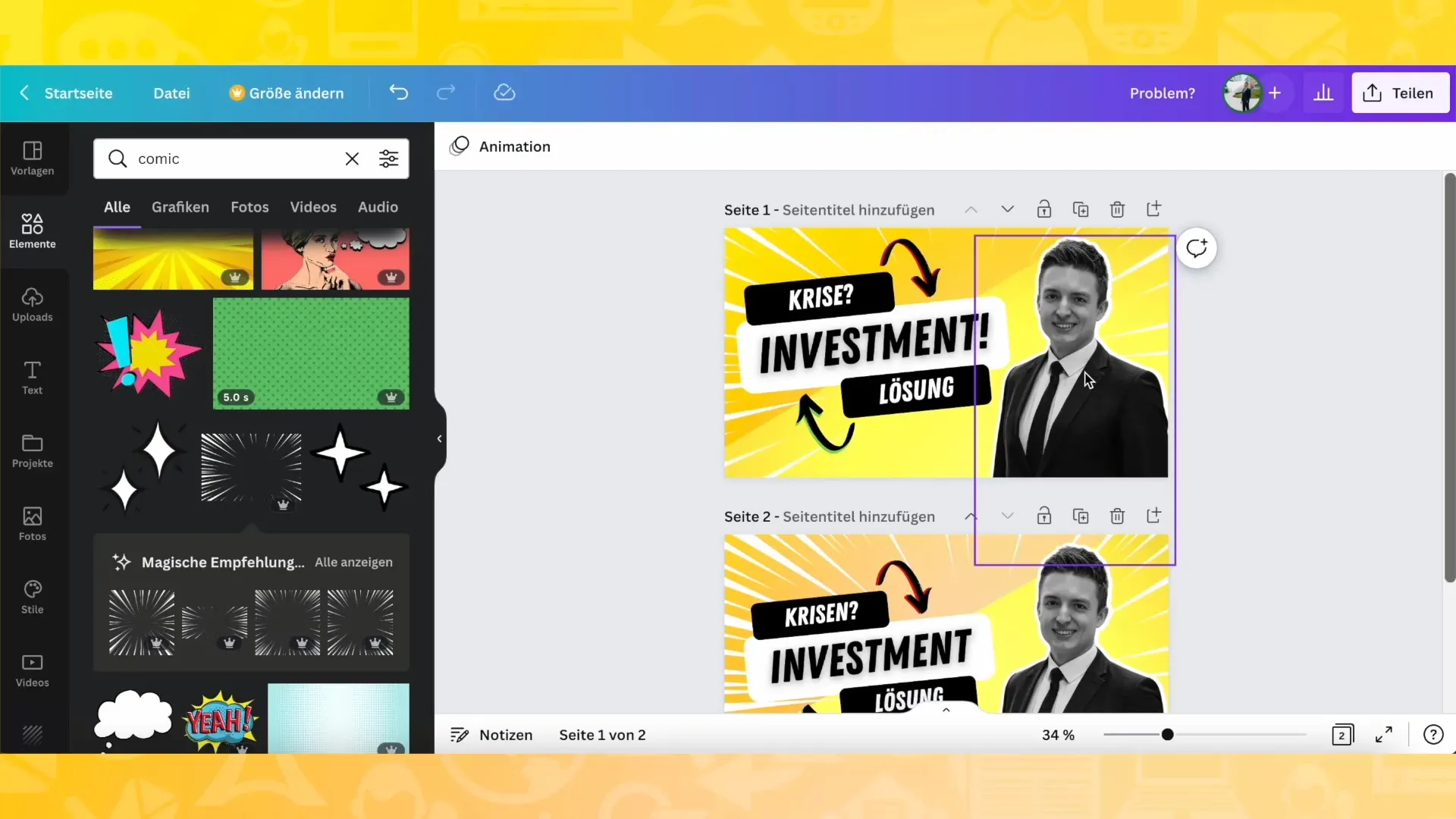
Suunnittelun lopussa voit myös käyttää kehyksiä, jotta kuvistasi tulisi houkuttelevampia. Canva tarjoaa monia erilaisia kehysvaihtoehtoja, joita voit muokata mielenkiintoisten vaikutusten aikaansaamiseksi.
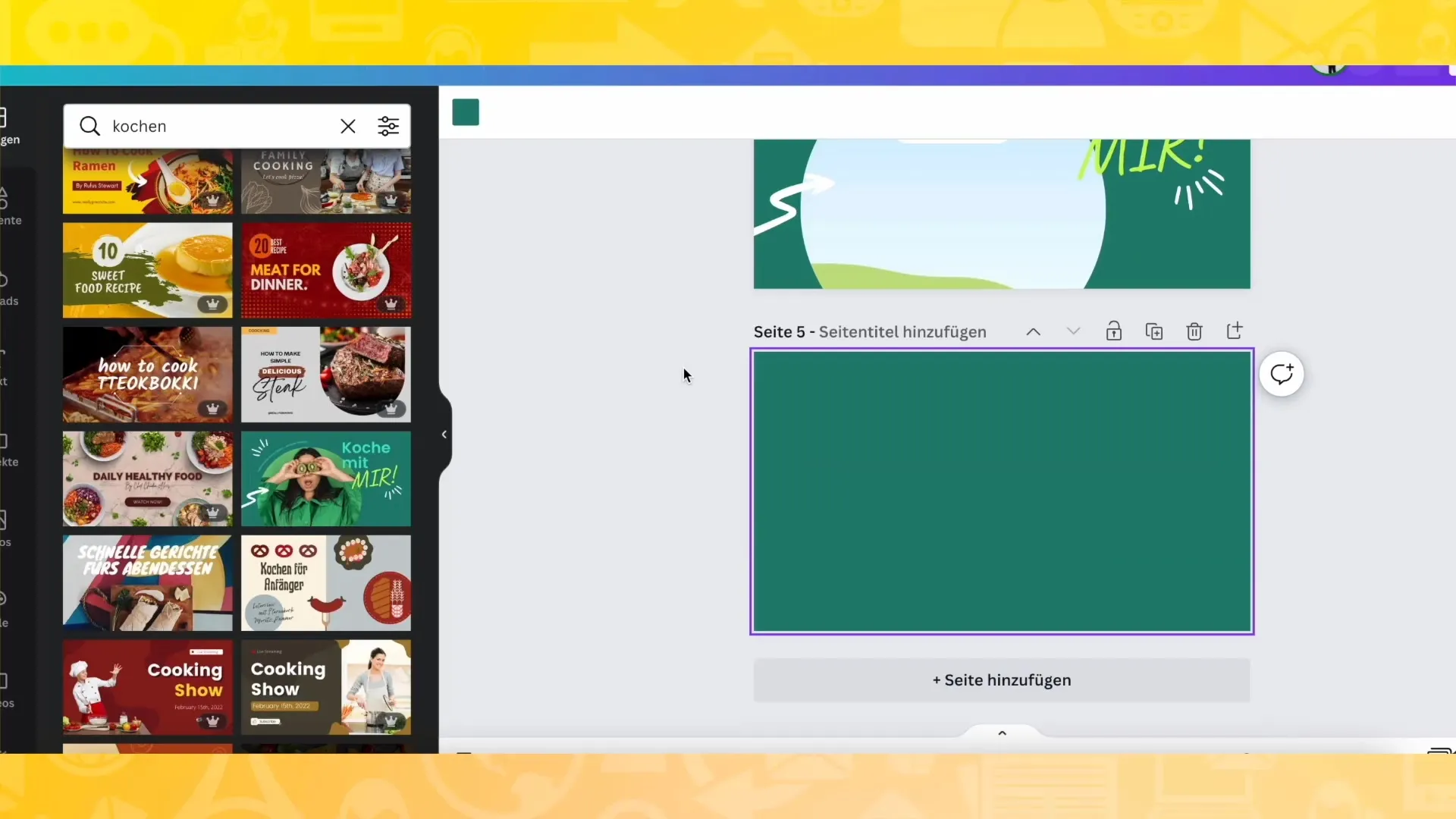
Muista tallentaa pikkukuvasi säännöllisesti ja käytä esikatselutoimintoa nähdäksesi, miltä se näyttää YouTubessa.
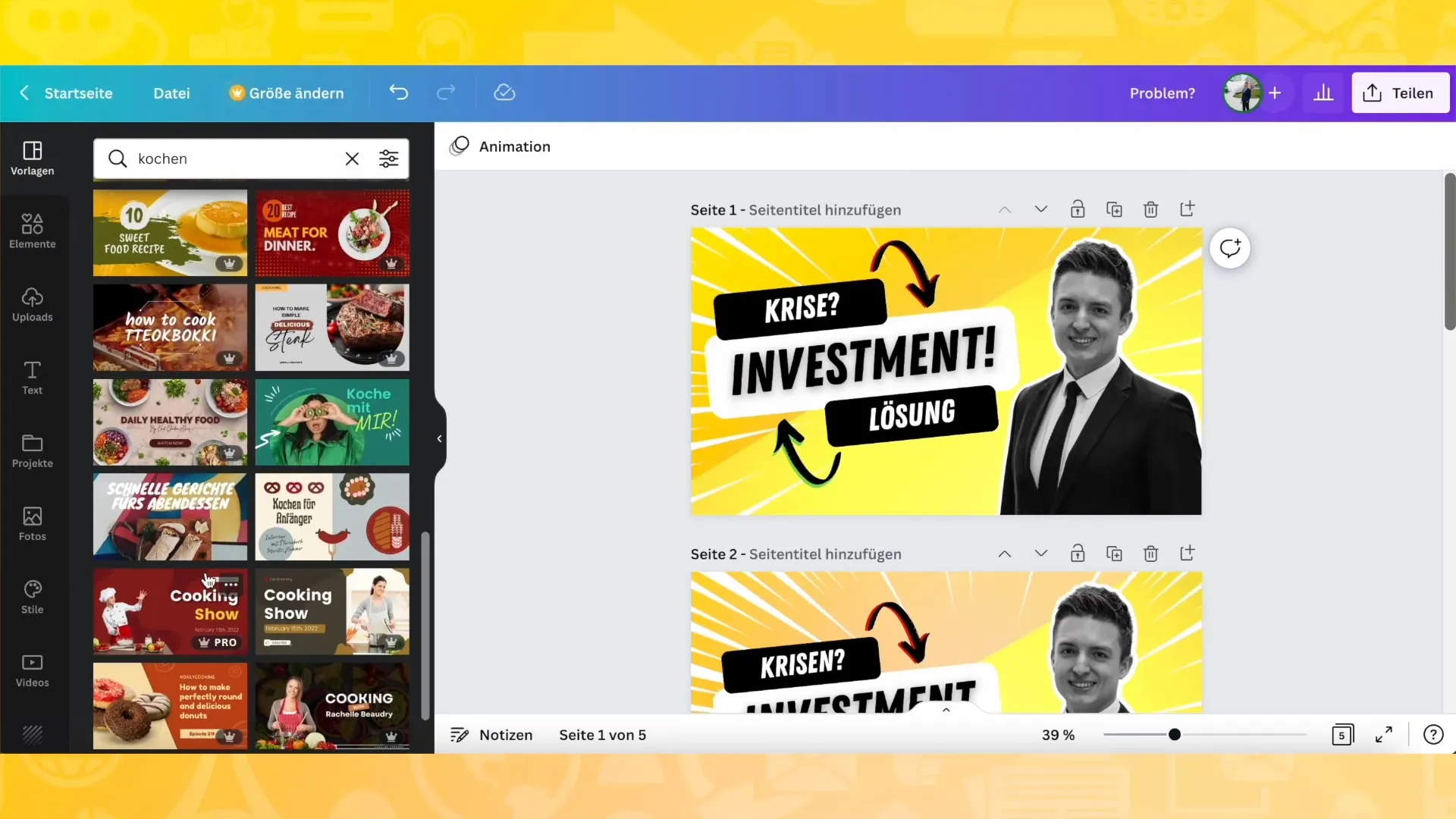
Kun olet tyytyväinen suunnitteluun, lataa pikkukuvasi ja yhdistä se YouTube-videoosi.
Yhteenveto
Tässä oppaassa olet oppinut, miten voit tehdä Canvan avulla luovan YouTube-välikuvan, joka herättää katsojien huomion. Olet oppinut tuntemaan luovien suunnitteluelementtien, värien ja grafiikan merkityksen, sillä ne voivat auttaa videosi erottumaan muista ja lisätä klikkausprosenttia. Käytä luovuuttasi ja kokeile erilaisia tyylejä!
Usein kysytyt kysymykset
Miten luon pikkukuvan Canvassa? Kirjaudut sisään Canvaan, valitset sopivan mallin ja suunnittelet pikkukuvan ideasi mukaan.
Voinko luoda useita pikkukuvia yhdelle videolle?Kyllä, voit luoda useita eri malleja ja valita niistä mieleisesi.
Kuinka tärkeää värien valinta pikkukuvaan on? Värien valinta on ratkaisevan tärkeää, sillä se voi vaikuttaa videosi teemaan ja katsojien huomioon.
Mitä teen, jos en ole tyytyväinen pikkukuvaani? Voit muuttaa värejä, tekstiä ja suunnitteluelementtejä milloin tahansa, kunnes olet tyytyväinen lopputulokseen.
Miten voin ladata pikkukuvani? Kun olet luonut pikkukuvasi, voit helposti ladata sen Canvan lataustoiminnolla.


